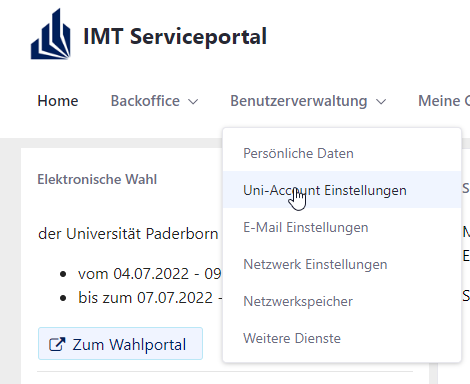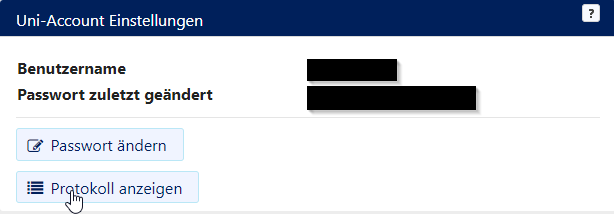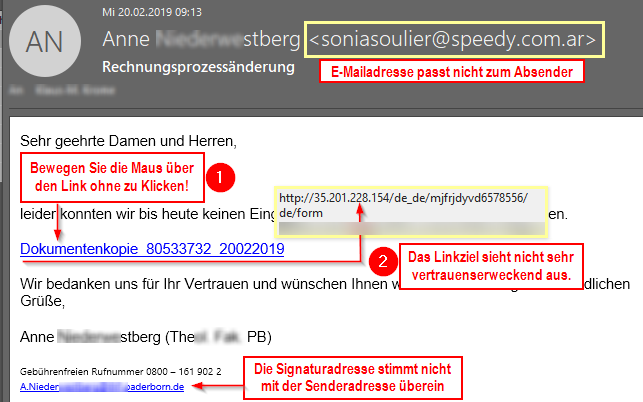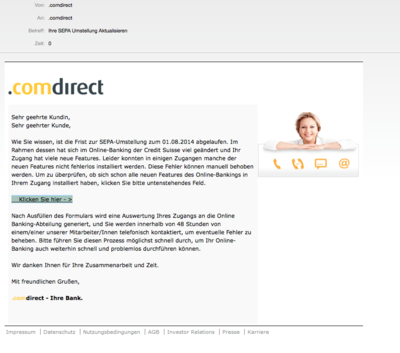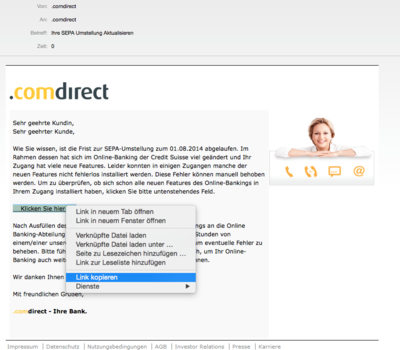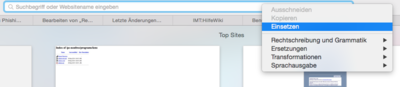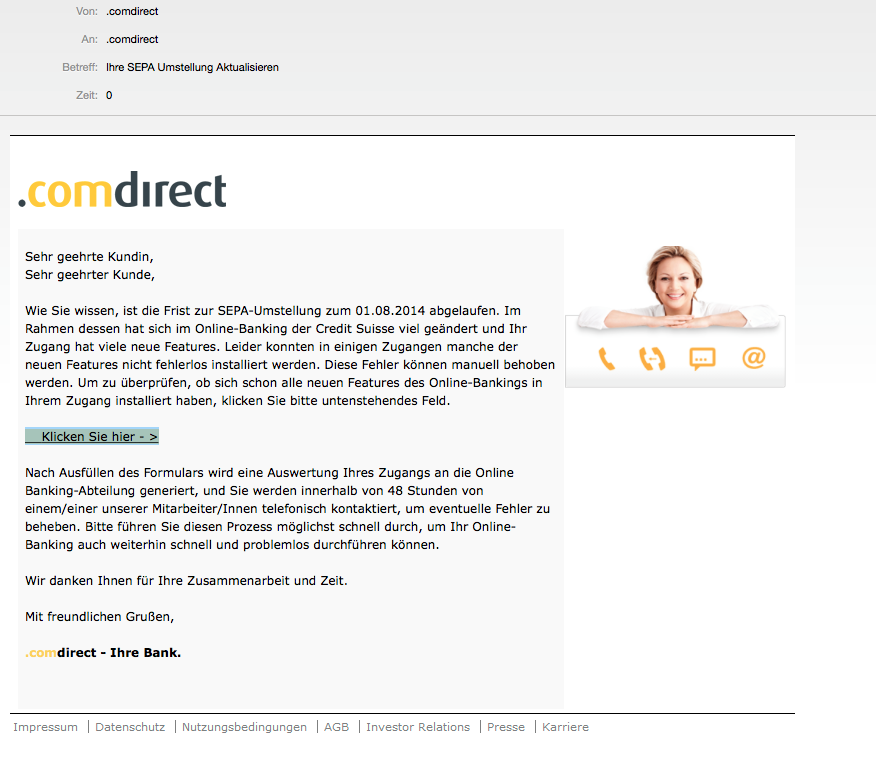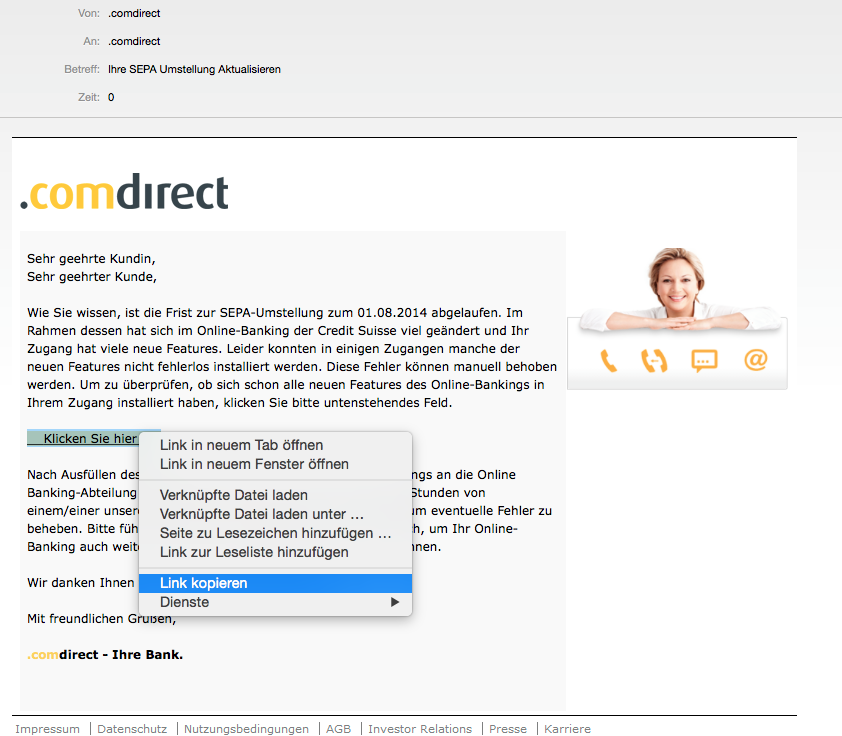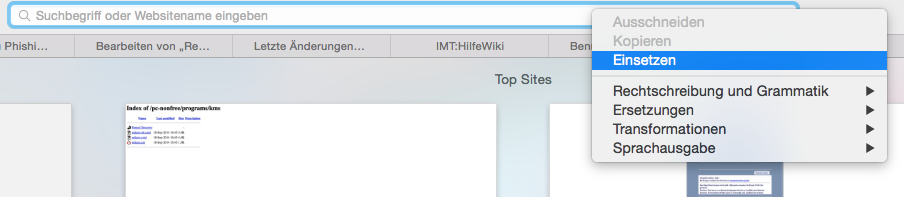K |
|||
| Zeile 2: | Zeile 2: | ||
|type=Anleitung | |type=Anleitung | ||
|os=Alle | |os=Alle | ||
| − | |service=Meta:Exchange,Meta:Mail,Meta:Mailinglisten,Meta:Office 365 | + | |service=Meta:Exchange,Meta:Mail,Meta:Mailinglisten,Meta:Office 365 |
|targetgroup=Angestellte, Bereiche, Besucher, Gäste, Studierende | |targetgroup=Angestellte, Bereiche, Besucher, Gäste, Studierende | ||
|hasdisambig=Nein | |hasdisambig=Nein | ||
| Zeile 18: | Zeile 18: | ||
== Überprüfung Änderungsprotokoll des Uni-Accounts == | == Überprüfung Änderungsprotokoll des Uni-Accounts == | ||
Im Änderungsprotokoll können Sie prüfen, ob die Aussage einer Warnmail über die Sperrung Ihres Accounts der Wahrheit entspricht. | Im Änderungsprotokoll können Sie prüfen, ob die Aussage einer Warnmail über die Sperrung Ihres Accounts der Wahrheit entspricht. | ||
| + | <br clear=all> | ||
| + | [[Datei:SP-Accountprotokoll-01.png|links|mini|ohne|605x605px]] | ||
* Rufen Sie das IMT-Service-Portal auf: https://sp.uni-paderborn.de | * Rufen Sie das IMT-Service-Portal auf: https://sp.uni-paderborn.de | ||
* Melden Sie sich mit Ihren Uni-Accountdaten an. | * Melden Sie sich mit Ihren Uni-Accountdaten an. | ||
| − | * Wählen Sie im Menü "Benutzerverwaltung" den Punkt "Uni-Account Einstellungen"[[Datei:SP-Accountprotokoll- | + | * Wählen Sie im Menü "Benutzerverwaltung" den Punkt '''"Uni-Account Einstellungen"'''. |
| − | * Wählen Sie den Punkt "Protokoll anzeigen" und prüfen Sie das Protokoll auf Sperrvorgänge | + | <br clear=all> |
| + | |||
| + | [[Datei:SP-Accountprotokoll-02.png|links|mini|ohne|839x839px]] | ||
| + | * Wählen Sie dann den Punkt '''"Protokoll anzeigen"''' und prüfen Sie das Protokoll auf Sperrvorgänge. | ||
| + | <br clear=all> | ||
== Überprüfung Linkziel == | == Überprüfung Linkziel == | ||
| + | <br clear=all> | ||
| − | + | === Am Beispiel von Microsoft Outlook: === | |
| − | [[Datei:Phishinghinweis-01.png|ohne | + | [[Datei:Phishinghinweis-01.png|links|mini|ohne|643x643px]] |
| − | + | <br clear=all> | |
| − | |||
| − | |||
| − | |||
| − | |||
| − | |||
| − | |||
| − | |||
| − | |||
| − | |||
| − | |||
| − | |||
| − | |||
| − | |||
| − | |||
| − | |||
| − | |||
| − | |||
| − | |||
| − | |||
| − | + | === Am Beispiel von Mac-Mail unter Apple OSx: === | |
| + | [[Datei:Screenshot_Mail_Hinweise_zu_Phishing-E-Mails.png|links|mini|ohne|400px]] | ||
| + | * Rufen Sie die Phishing-E-Mail auf und suchen Sie nach dem verlinkten Text | ||
| + | <br clear=all> | ||
| + | [[Datei:Screenshot_Mail_Hinweise_zu_Phishing-E-Mails_1.png|links|mini|ohne|400px]] | ||
| + | * Anschließend gehen Sie mit einem Rechtsklick auf diesen Link und klicken auf "Link kopieren" | ||
| + | <br clear=all> | ||
| − | [[Datei:Screenshot_Mail_Hinweise_zu_Phishing-E- | + | [[Datei:Screenshot_Mail_Hinweise_zu_Phishing-E-Mails_2.png|links|mini|ohne|400px]] |
| + | * Nun öffnen Sie in Ihrem Browser z.B. mit dem Tastaturkürzel STRG+T einen neuen "Tab" oder ein "neues Fenster" | ||
| + | <br clear=all> | ||
| + | [[Datei:Screenshot_Mail_Hinweise_zu_Phishing-E-Mails_3.png|links|mini|ohne|400px]] | ||
| + | * Nun in das Adressfeld einen Rechtsklick und den Link '''NUR''' einfügen '''OHNE''' die Eingabetaste! | ||
| + | <br clear=all> | ||
| − | Anhand des Links können Sie erkennen | + | Anhand des Links können Sie erkennen, dass diese nicht von ComDirect- der angeblichen Bank- kommt, da der Link auf eine ganz andere, nicht erkennbare, Adresse führt. |
| + | <br clear=all> | ||
== Beispiele für Phishing-Nachrichten == | == Beispiele für Phishing-Nachrichten == | ||
| Zeile 125: | Zeile 125: | ||
Antwort an: noreply@upb.de | Antwort an: noreply@upb.de | ||
| − | Sehr geehrter Nutzer | + | Sehr geehrter Nutzer, |
Sie erhalten diese Nachricht aus dem webmailservice@upb.de. Ihre E-Mail-Konto wurde | Sie erhalten diese Nachricht aus dem webmailservice@upb.de. Ihre E-Mail-Konto wurde | ||
| Zeile 140: | Zeile 140: | ||
</pre> | </pre> | ||
| + | <br clear=all> | ||
== Siehe auch == | == Siehe auch == | ||
[[Schützen_Sie_Ihr_Passwort]] | [[Schützen_Sie_Ihr_Passwort]] | ||
| + | <br clear=all> | ||
Version vom 11. August 2019, 14:17 Uhr
Allgemeine Informationen
| Anleitung | |
|---|---|
| Informationen | |
| Betriebssystem | Alle |
| Service | Exchange, Mail und Microsoft Office Portale |
| Interessant für | Angestellte, Bereiche, Besucher, Gäste und Studierende |
| HilfeWiki des IMT der Uni Paderborn | |
Leider werden immer wieder E-Mail-Adressen aus dem Namensraum der Universität zum Versenden von Spams und Phishing-Emails missbraucht. Bitte seien Sie misstrauisch, wenn Sie eine E-Mail erhalten, die Sie keinem Kontext zuordnen können.
Fragen/Kriterien zur Abgrenzung von Spam und Phishing-Nachrichten[Bearbeiten | Quelltext bearbeiten]
- Ist Ihnen der Absender bekannt?
- Passen Absendername und Absenderadresse zueinander?
- Passt das Thema zum Absender?
- Ist die E-Mail sprachlich korrekt?
- Wenn Sie zur Eingabe von Anmeldedaten auf einer Webseite aufgefordert werden: Passen der angezeigte Link und das Linkziel (Mouse-Over) zueinander? (weitere Hinweise dazu weiter unten)
Überprüfung Änderungsprotokoll des Uni-Accounts[Bearbeiten | Quelltext bearbeiten]
Im Änderungsprotokoll können Sie prüfen, ob die Aussage einer Warnmail über die Sperrung Ihres Accounts der Wahrheit entspricht.
- Rufen Sie das IMT-Service-Portal auf: https://sp.uni-paderborn.de
- Melden Sie sich mit Ihren Uni-Accountdaten an.
- Wählen Sie im Menü "Benutzerverwaltung" den Punkt "Uni-Account Einstellungen".
- Wählen Sie dann den Punkt "Protokoll anzeigen" und prüfen Sie das Protokoll auf Sperrvorgänge.
Überprüfung Linkziel[Bearbeiten | Quelltext bearbeiten]
Am Beispiel von Microsoft Outlook:[Bearbeiten | Quelltext bearbeiten]
Am Beispiel von Mac-Mail unter Apple OSx:[Bearbeiten | Quelltext bearbeiten]
- Rufen Sie die Phishing-E-Mail auf und suchen Sie nach dem verlinkten Text
- Anschließend gehen Sie mit einem Rechtsklick auf diesen Link und klicken auf "Link kopieren"
- Nun öffnen Sie in Ihrem Browser z.B. mit dem Tastaturkürzel STRG+T einen neuen "Tab" oder ein "neues Fenster"
- Nun in das Adressfeld einen Rechtsklick und den Link NUR einfügen OHNE die Eingabetaste!
Anhand des Links können Sie erkennen, dass diese nicht von ComDirect- der angeblichen Bank- kommt, da der Link auf eine ganz andere, nicht erkennbare, Adresse führt.
Beispiele für Phishing-Nachrichten[Bearbeiten | Quelltext bearbeiten]
Von: Universitat Paderborn [mailto:noreply@upb.de]
Gesendet: Freitag, 23. Oktober 2015 00:51
An: winner
Betreff: AKTUALISIERUNG!!!
Universität Paderborn hat eine neue Version web-Mail, die Edition 2015 freigegeben.
Diese neueste Web-Mail-Version kommt mit neuen und erweiterten Funktionen gesichert und Anti-Spam-Schutz.
Es wird empfohlen, bitte klicken Sie hier heute zu migrieren und den erweiterten Sicherheitsfunktionen zu aktivieren.
Mit freundlichen Grüßen,
© 2015 Informatikdienst.
Datum: Mon, 10 Nov 2014 19:10:23 +0100
Von: Telekom Leiter Kundenservice <werbung@mmgarten.com>
Betreff: RechnungOnline Monat November 2014 (Buchungskonto: 5405293552)
An: rza@mail.uni-paderborn.de
TELEKOM - ERLEBEN, WAS VERBINDET.
Telekom Leiter Kundenservice
Ihre Rechnung für November 2014
Guten Tag,
mit dieser E-Mail erhalten Sie Ihre aktuelle
Rechnung. Die Gesamtsumme im Monat November 2014 beträgt: 166,92 EURO.
Im Anhang finden Sie die gewünschten Dokumente zu Ihrer Mobilfunk
RechnungOnline für November 2014. Ihre Rechnung für November 2014[1]
- (PDF-Dokument).
Die vorliegende Nachricht wurde automatisch
versandt. Bitte antworten Sie nicht an die Adresse des Absenders.
Mit freundlichen Grüßen
Ralf Hoßbach
Leiter Kundenservice
© Telekom Leiter Kundenservice 2014 | Hilfe |
Kontakt | Datenschutz | AGB | Impressum
Sie haben eine Frage an den Kundenservice? Dann
nutzen Sie bitte unser E-Mail Kontaktformular.
Links:
------
[1] http://hostomanXXXX.net/XXXXXX (verändert)
Von: Universitat Paderborn <noreply@upb.de>
Betreff: Dringende Benachrichtigung!!!
Datum: 12. Mai 2014 02:35:18 MESZ
An: Recipients <noreply@upb.de>
Antwort an: noreply@upb.de
Sehr geehrter Nutzer,
Sie erhalten diese Nachricht aus dem webmailservice@upb.de. Ihre E-Mail-Konto wurde
gehackt / kompromittiert und für verschiedene Spam / Phishing-Aktivitäten genutzt Bitte
klicken Sie oder die universelle folgenden Link kopieren und ändern Sie Ihre Kontodaten,
http:/upb.de/correo/Konto
Bitte beachten Sie, dass dies versäumt, so gilt für die Kündigung Ihres Kontos führen.
Webmail-Team